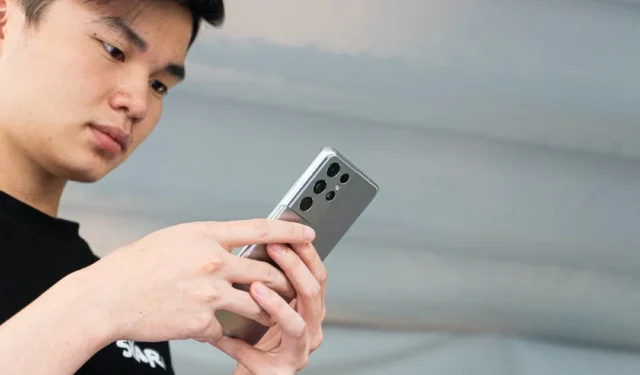
Korzystanie z konta Samsung w telefonie Galaxy umożliwia korzystanie z wyjątkowych funkcji, zabezpieczanie danych i korzystanie z płynnego ekosystemu . Zanim sprzedasz swój telefon Galaxy lub przekażesz go komuś, pamiętaj o usunięciu konta Samsung z telefonu Galaxy.
Nie korzystałeś z konta Samsung od jakiegoś czasu? W tym przewodniku dowiesz się, jak usunąć konto Samsung z telefonu Galaxy – z hasłem do konta Samsung lub bez.
Usuń konto Samsung z telefonu Galaxy za pomocą menu ustawień
Usunięcie konta Samsung z telefonu Galaxy jest dość proste, jeśli znasz hasło do konta Samsung. Oto jak możesz się do tego zabrać.
1. Otwórz aplikację Ustawienia , przejdź do Konta i kopia zapasowa, a następnie dotknij Zarządzaj kontami .
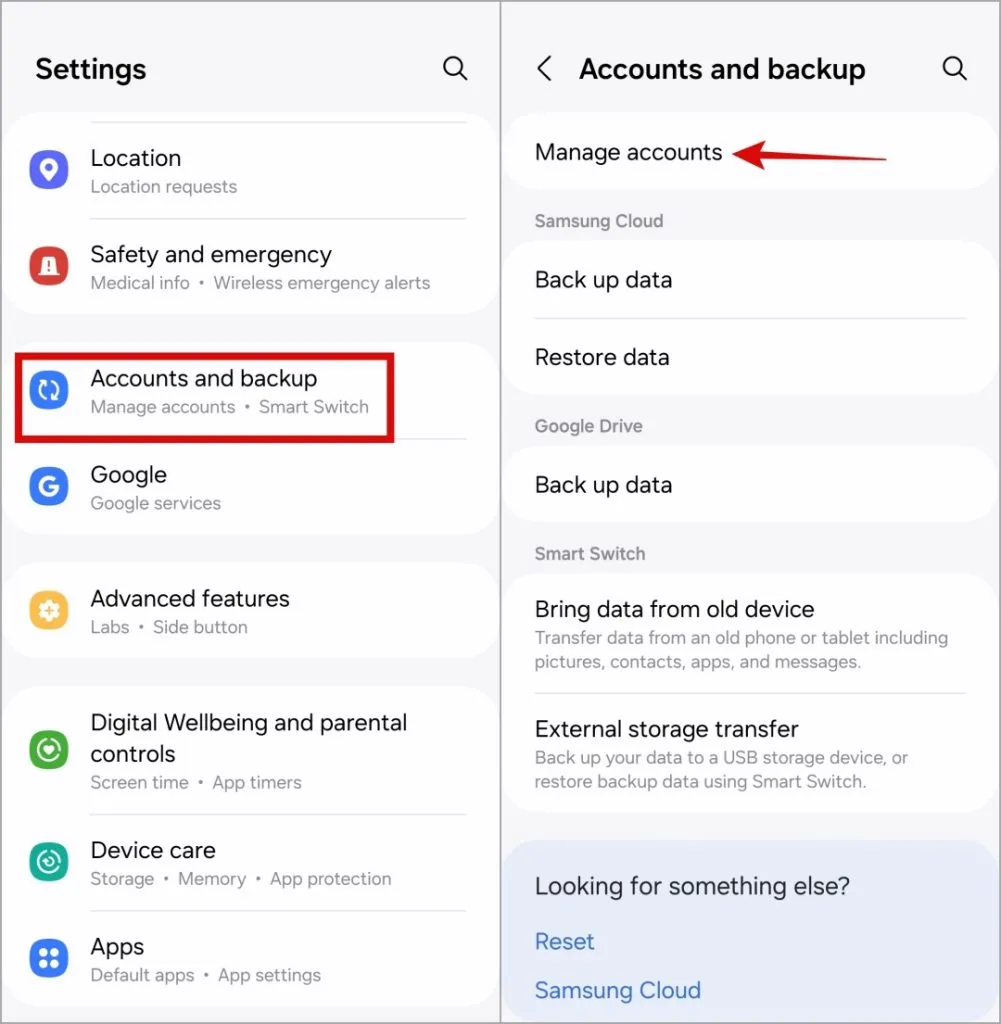
2. Wybierz swoje konto Samsung z listy.
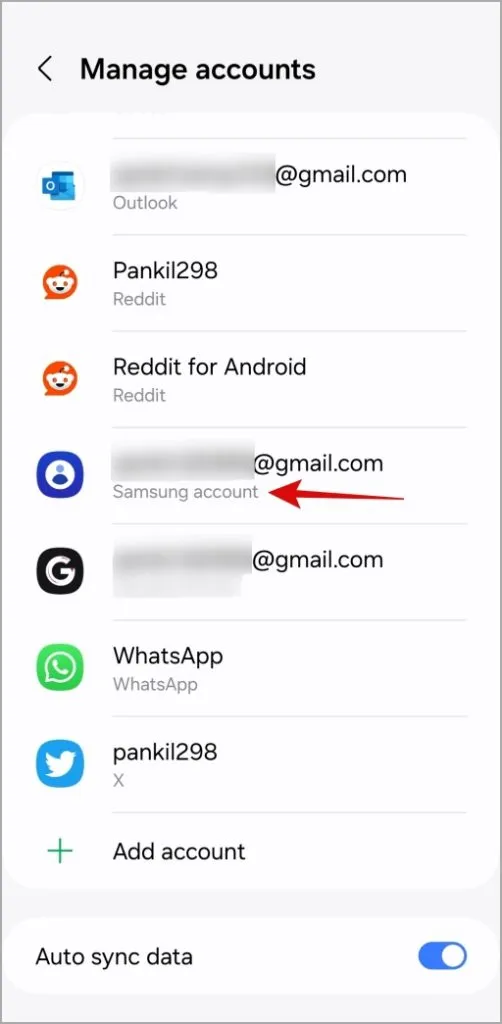
3. Stuknij Usuń konto i wybierz ponownie Usuń konto , aby potwierdzić.
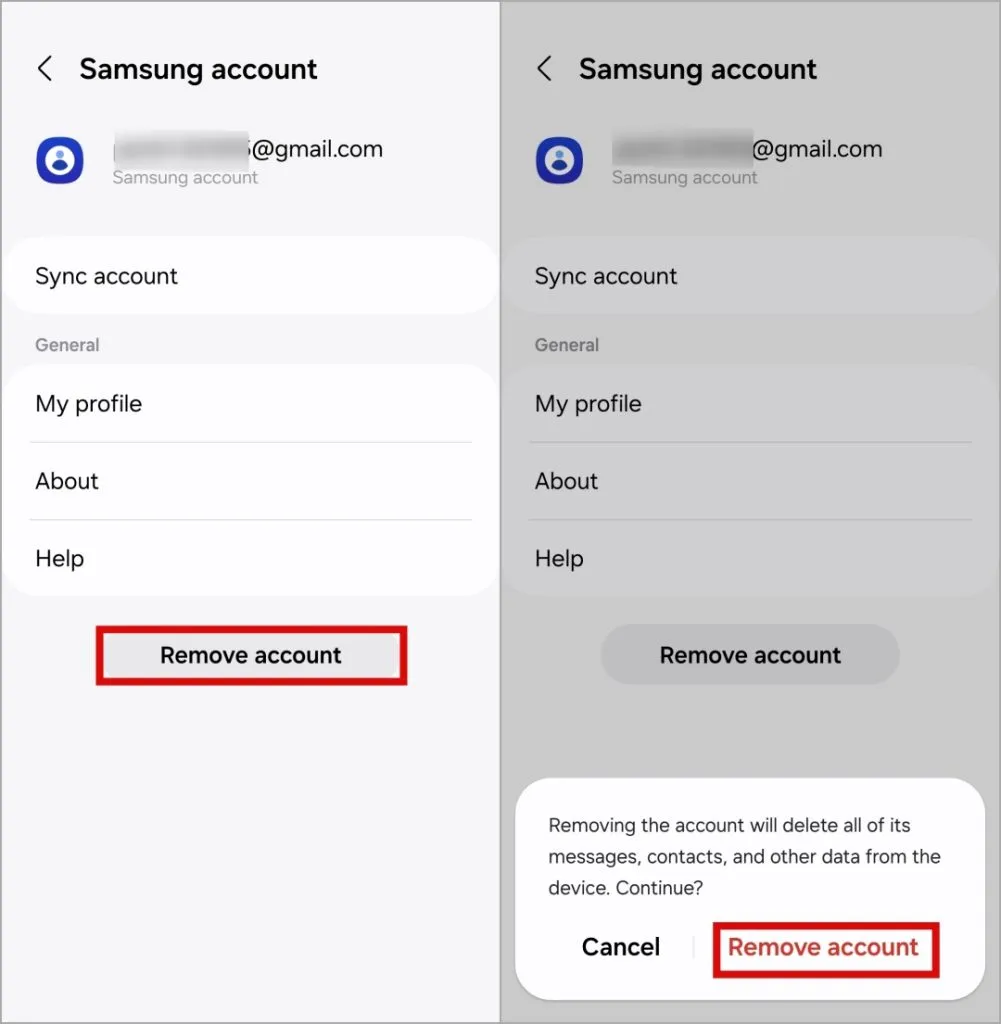
4. Wybierz opcję Wyloguj się , wprowadź hasło i naciśnij OK .
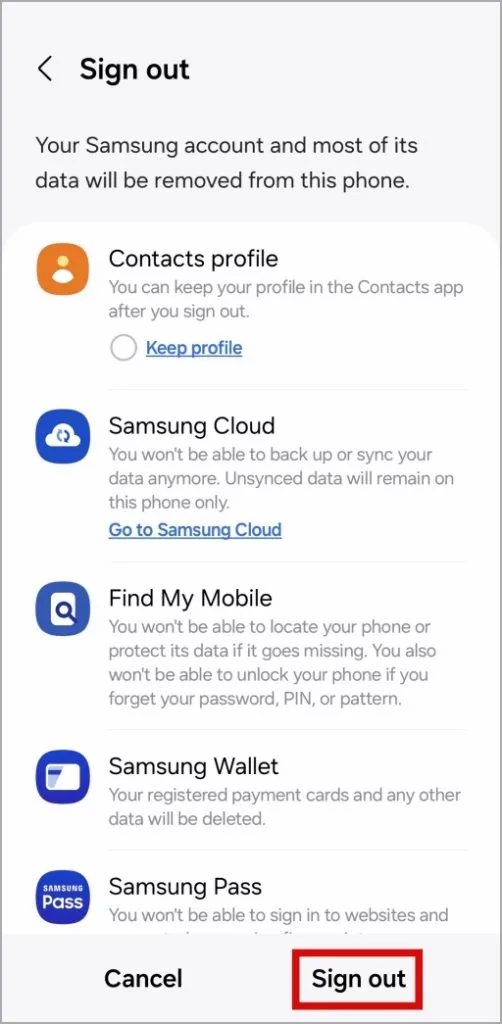
Usuń zdalnie konto Samsung z telefonu Galaxy
Nie masz dostępu do telefonu Galaxy, z którego chcesz usunąć swoje konto Samsung? Nie martw się; istnieje możliwość zdalnego usunięcia konta Samsung z telefonu Galaxy. Oto kroki w tym samym celu.
1. Otwórz witrynę konta Samsung w przeglądarce internetowej na swoim komputerze i zaloguj się na konto Samsung powiązane z urządzeniem Galaxy.
2. Kliknij zakładkę Urządzenia w prawym górnym rogu.
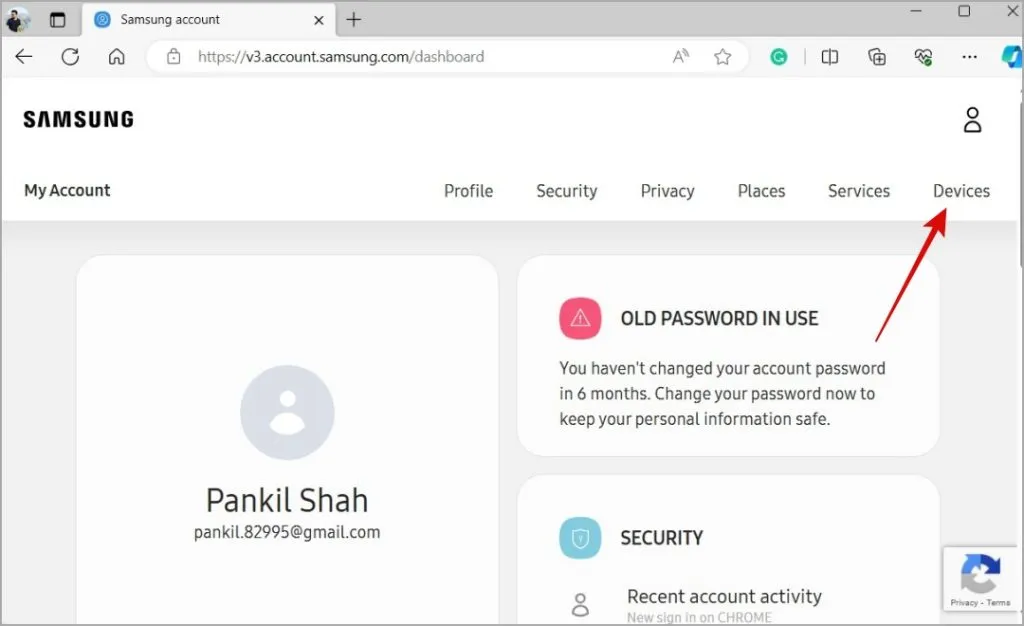
3. Znajdź urządzenie Galaxy, z którego chcesz usunąć konto i kliknij obok niego opcję Wyloguj .
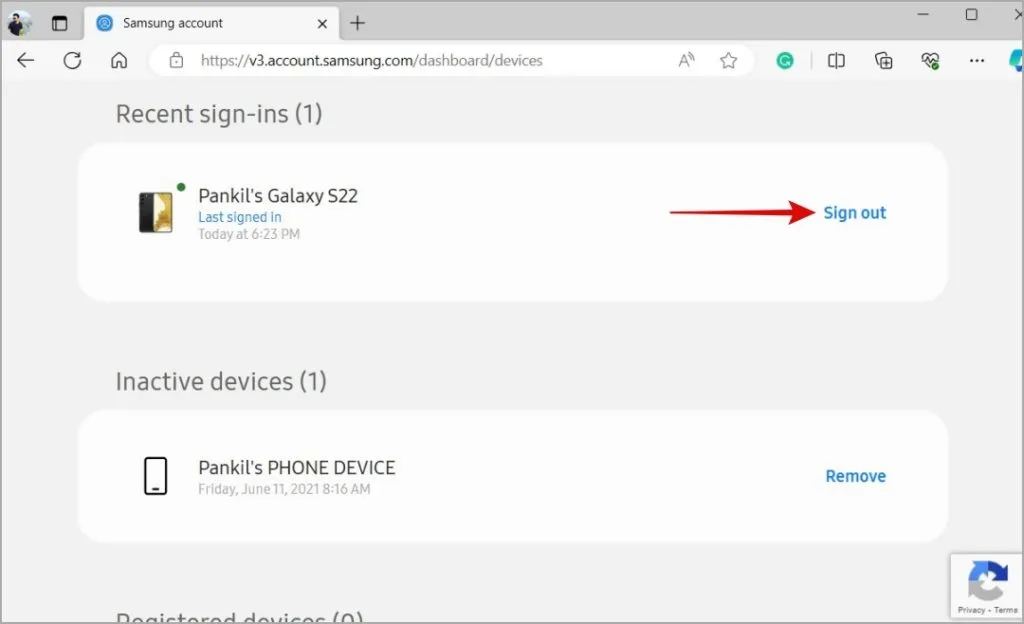
4. Wybierz opcję Wyloguj się ponownie, aby potwierdzić.
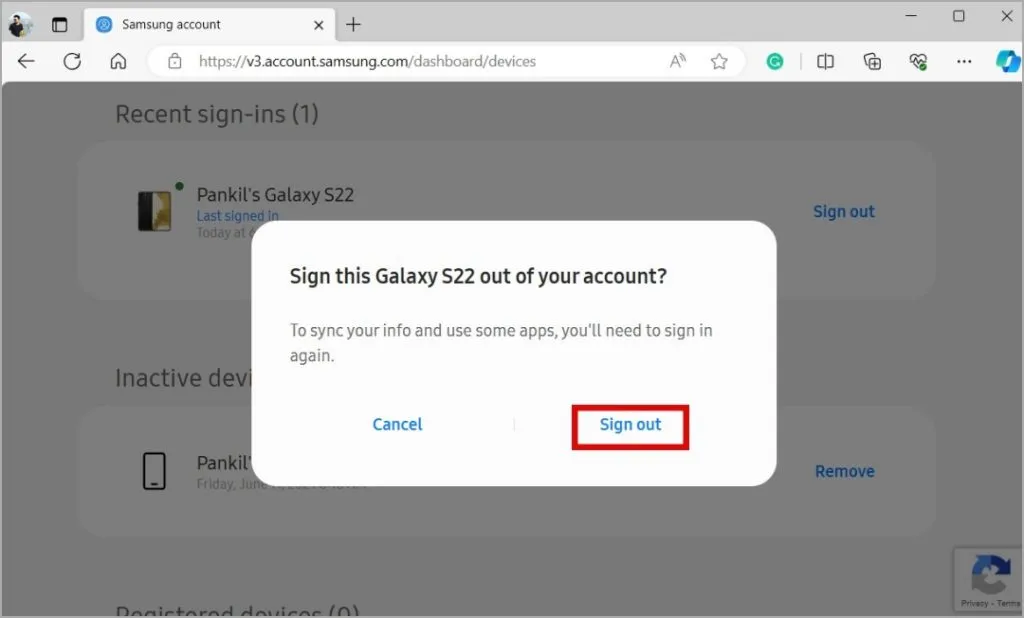
Następnie Twoje konto Samsung zostanie usunięte z telefonu Galaxy.
Usuń konto Samsung bez hasła z telefonu Galaxy
Sprawy mogą się skomplikować, jeśli nie pamiętasz hasła do konta Samsung, które chcesz usunąć. Może się tak zdarzyć, jeśli kupisz używany telefon Samsung Galaxy , a poprzedni właściciel nie usunął konta przed jego przekazaniem.
W takich przypadkach firma Samsung wdraża środki bezpieczeństwa mające na celu ochronę danych użytkownika i zapobieganie nieautoryzowanemu dostępowi. Oznacza to, że musisz przywrócić ustawienia fabryczne, aby usunąć konto Samsung z telefonu Galaxy. Dlatego przed kontynuowaniem wykonaj kopię zapasową wszystkich niezbędnych danych z telefonu.
1. Na urządzeniu Galaxy, z którego chcesz usunąć konto Samsung, otwórz aplikację Ustawienia .
2. Przejdź do Informacje o telefonie .
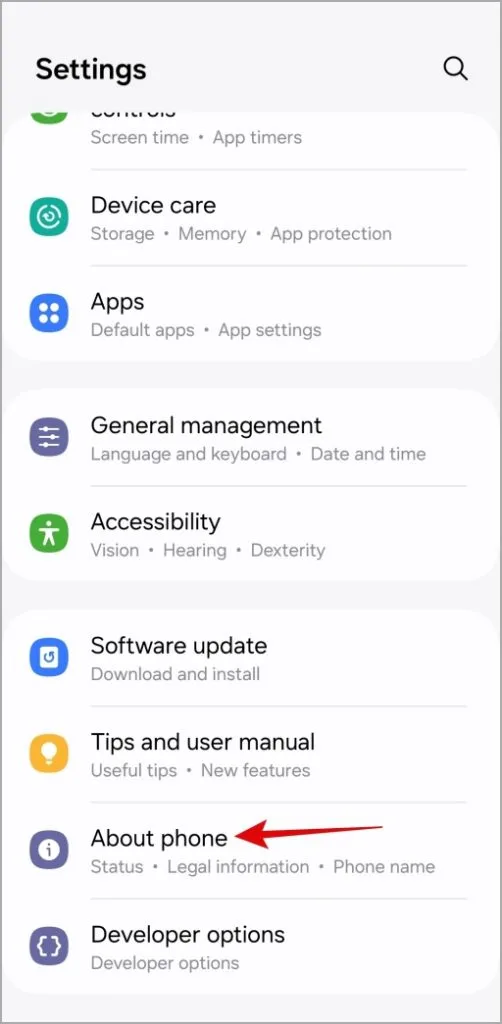
3. Stuknij Informacje o oprogramowaniu i siedem razy wybierz numer kompilacji , aby odblokować menu opcji programisty.
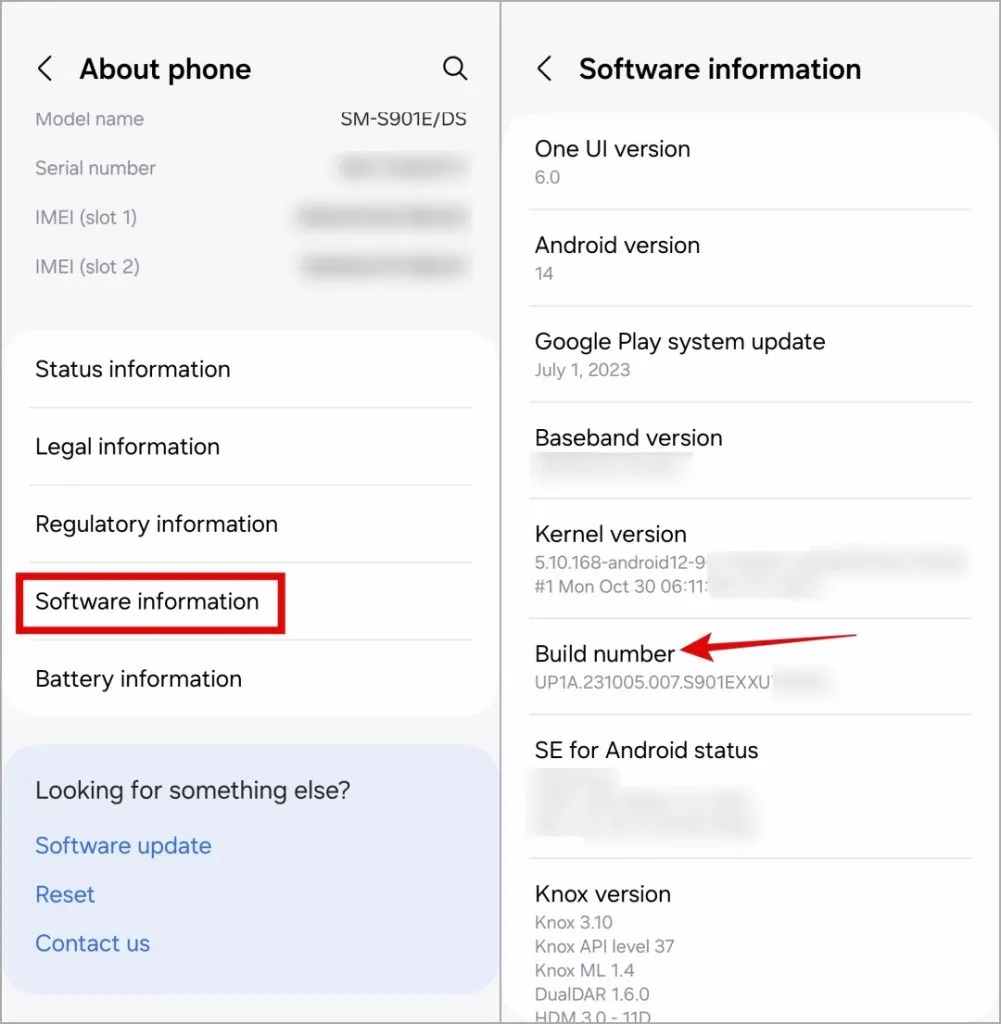
4. Wróć do strony Ustawienia i wybierz Opcje programisty .
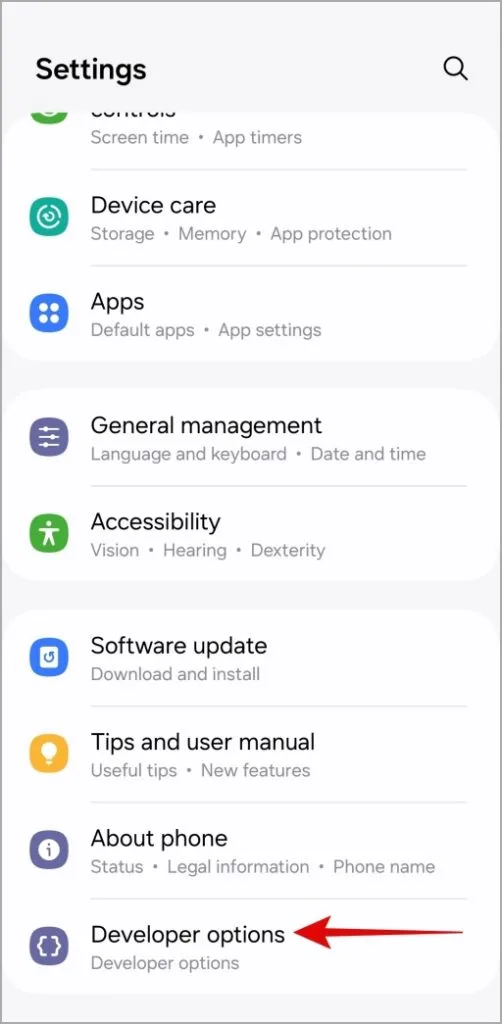
5. Włącz przełącznik obok odblokowania OEM . Wybierz opcję Włącz , aby potwierdzić.
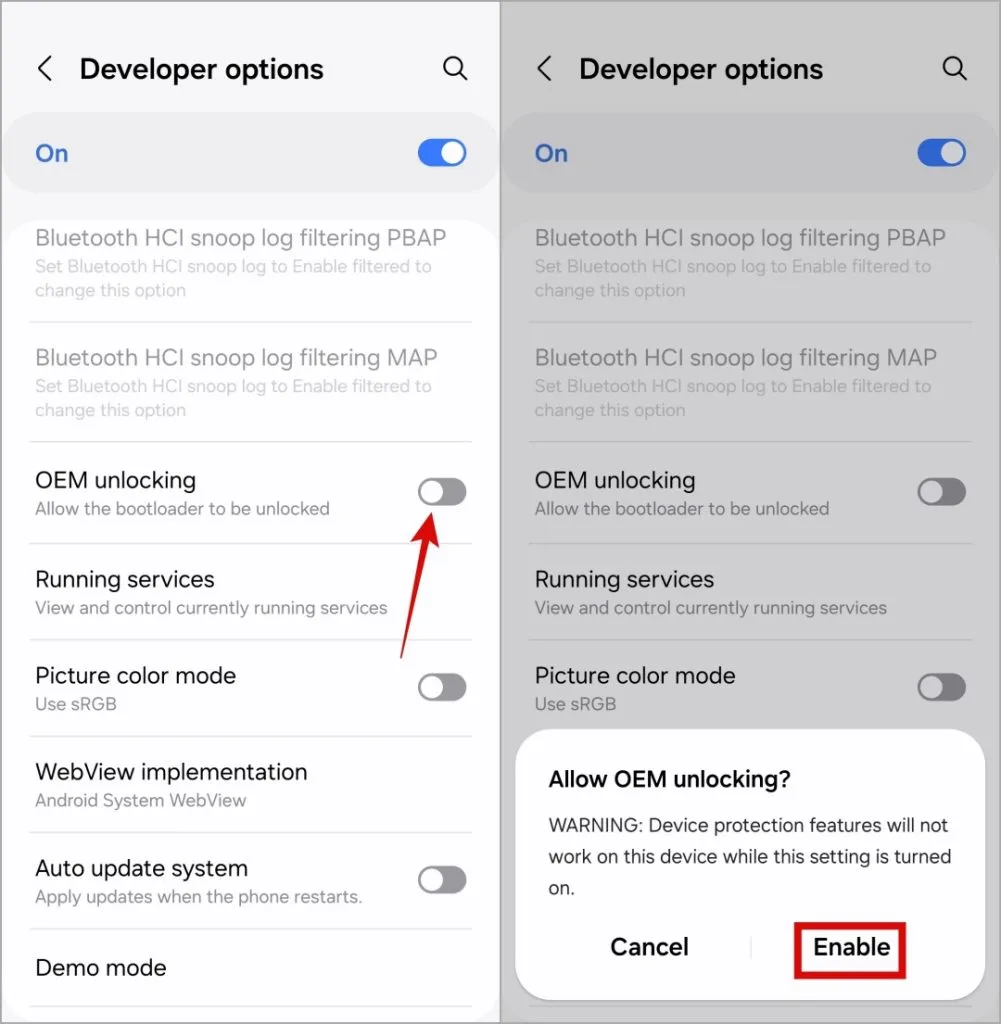
6. Wróć do strony Ustawienia , przejdź do Konta i kopia zapasowa i dotknij Zarządzaj kontami .
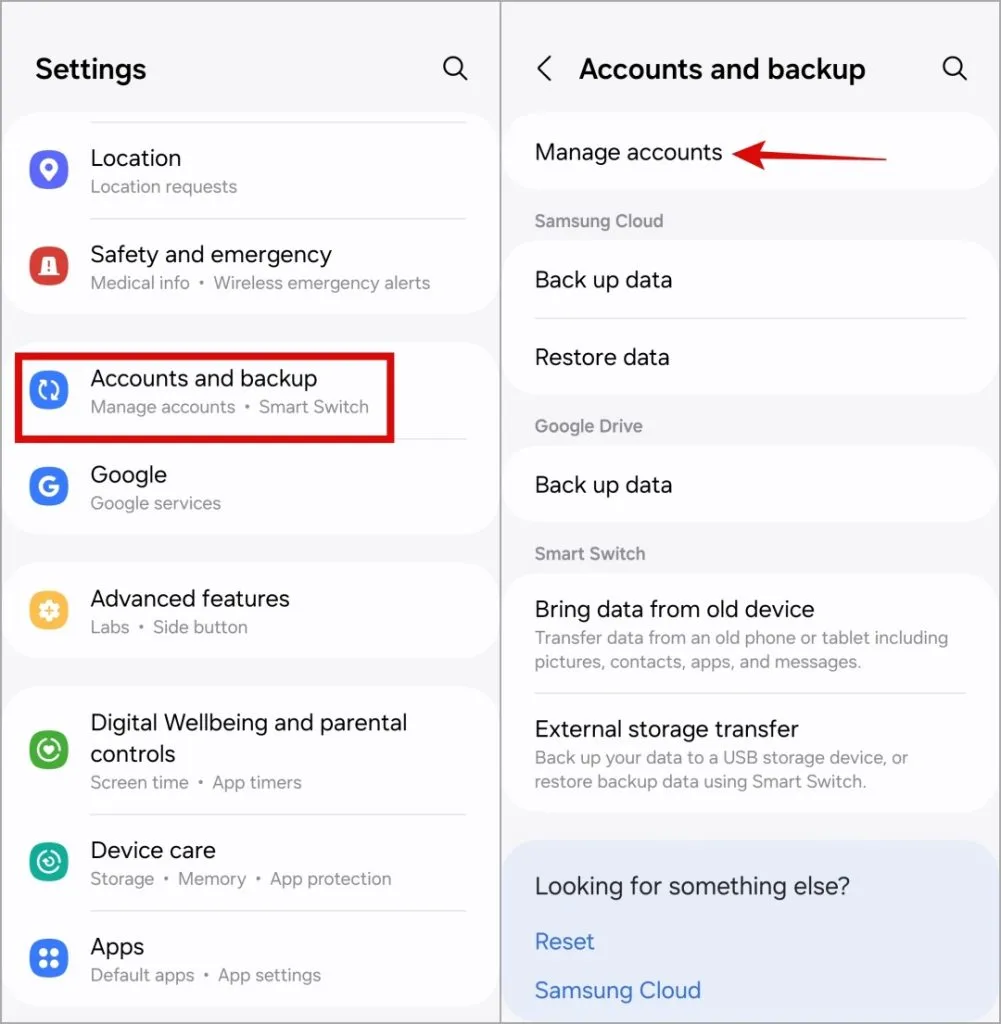
7. Stuknij Dodaj konto i wybierz Google z poniższego menu. Następnie zaloguj się na swoje konto Google.
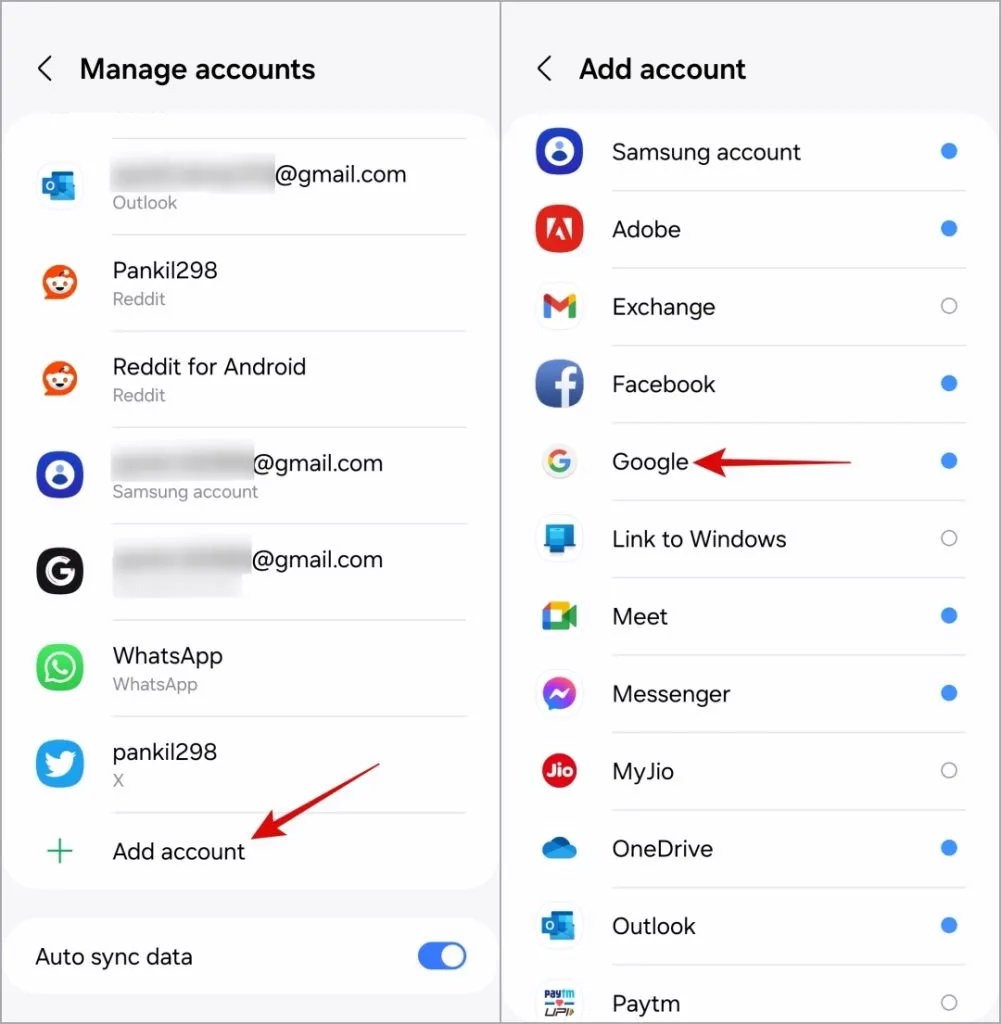
8. Otwórz przeglądarkę internetową na swoim komputerze i przejdź do witryny Google Find My Device . Zaloguj się na to samo konto Google, które dodałeś do telefonu Galaxy.
9. Wybierz swoje urządzenie Galaxy i kliknij opcję Wymaż urządzenie . Następnie postępuj zgodnie z instrukcjami wyświetlanymi na ekranie, aby zakończyć proces.
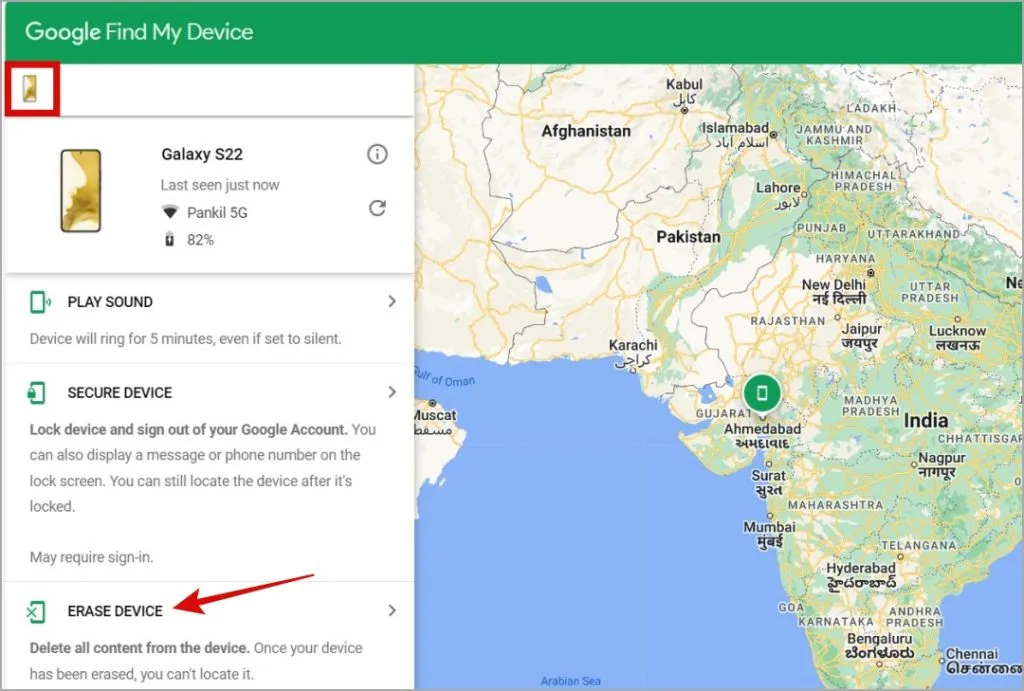
Poczekaj, aż telefon Galaxy zresetuje się. Następnie Twoje konto Samsung zostanie usunięte z telefonu Galaxy.
Co się stanie, gdy usuniesz konto Samsung z telefonu
Po usunięciu konta Samsung z telefonu Galaxy utracisz dostęp do usług Samsung Cloud, Find My Mobile, Samsung Pay, Samsung Pass i innych. Ponadto niektóre aplikacje Samsung zależne od konta Samsung staną się niedostępne. Obejmuje to aplikacje takie jak Samsung Notes, Samsung Health, Bixby i inne.
Ponadto kontakty, wydarzenia w kalendarzu i inne dane zsynchronizowane z kontem Samsung mogą zostać usunięte z urządzenia. Usunięcie konta Samsung będzie mieć także wpływ na możliwość pobierania aplikacji ze sklepu Galaxy Store .
Ostrożny krok dla Twoich danych
Odblokowanie pełnego potencjału telefonu Samsung Galaxy wymaga użycia konta Samsung. Jeśli jednak utworzyłeś nowe konto lub przełączyłeś się na inne urządzenie, możesz łatwo usunąć swoje konto Samsung z telefonu, nawet jeśli nie pamiętasz hasła.


Dodaj komentarz